
【FLUX.1】Ollamaを翻訳機として利用する【圧倒的馬】
はじめに
FLUX.1はプロンプト追従性が非常に優秀なので、複雑な設定をどこまで反映してくれるかの実験です。英語で文章を作成するのは大変なので、ローカルLLMに翻訳機として振る舞ってもらいます。
「白いターバンを巻いた戦士が、父の仇である馬の顔を持つ巨大モンスターと玉座の間で戦う。モンスターの後ろには金髪おさげの美女が囚われている。」を英語に直訳して。
ComfyUIの翻訳ノード部
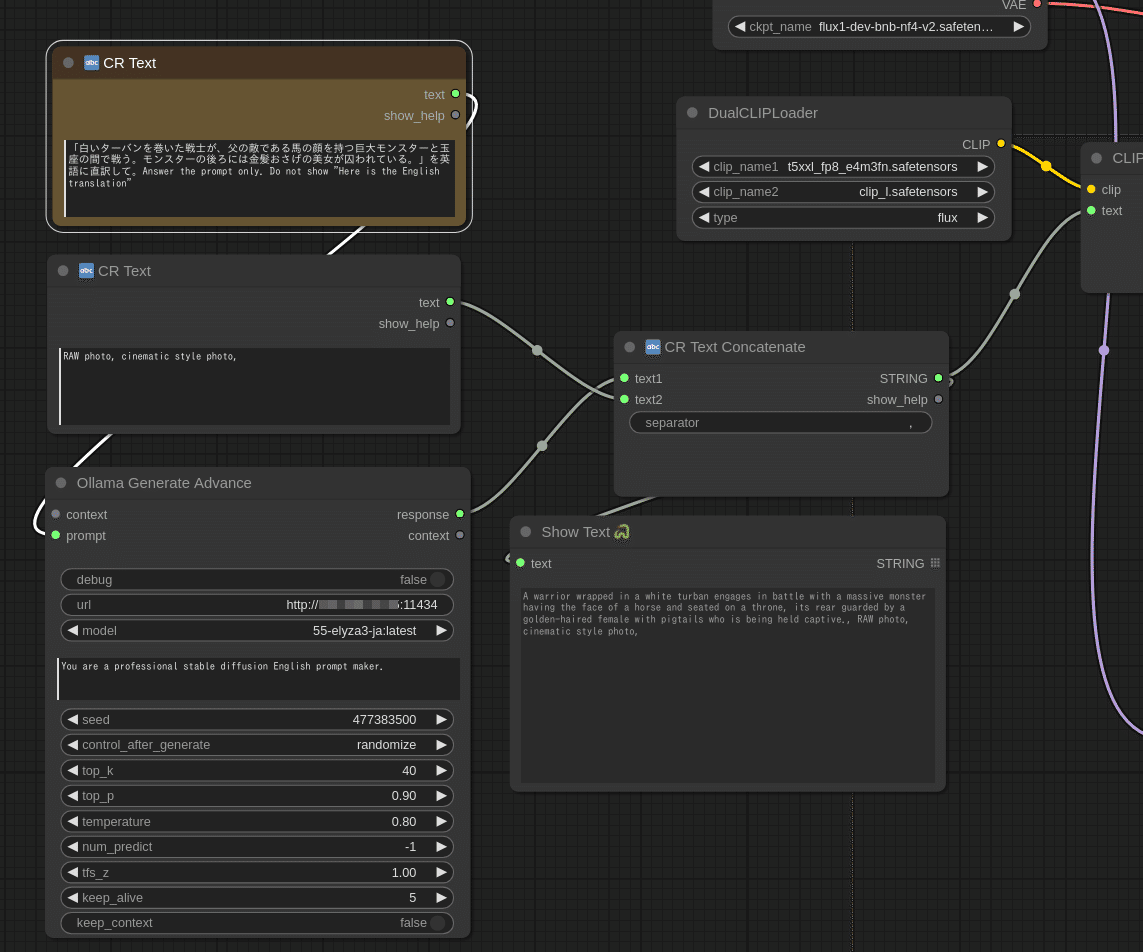
FLUX.1のセットアップは下記のものです。CLIPのテキスト入力にLLMの結果を流し込んでいるだけです。※ ウイジェットを入力に切り替えるには、ノードを右クリック「Convert Widget to Input」を選択します。
下記記事にもOllama等の記載をしていますが、Ollama単体のWindowsへのインストールは非常に簡単です。
OllamaレポジトリからWindows版インストーラをダウンロード&実行するだけです。
本体はコマンドラインなので、Windowsコマンドプロンプトより、
ollama run llama3.1とするとLlama3.1モデルを自動ダウンロードしてチャットする事(動作確認)ができます。※ 例ではElyzaを利用していますが、llama3.1でも十分翻訳できます。
ComyUIでOllamaを利用するには、カスタムノードを導入する必要があります。Extension Managerから導入可能です。

結果









まとめ
ただの翻訳なので、コピーペースト作業を自動化してるだけですが、ガチャ用途の場合には有用な手法です。LLMの翻訳も生成ごとに変化があるので、生成内容に幅が生まれるのも利点です。
